Bạn đang tìm phần mềm đọc PDF miễn phí cho máy tính Windows 10, 7 hay Windows 8 mình đang dùng? Hãy thử tham khảo danh sách các phần mềm đọc file PDF tốt nhất mà chúng tôi giới thiệu dưới đây.
Cùng với văn bản Word, PDF hiện nay cũng là một trong những định dạng file được nhiều người lựa chọn sử dụng vì sự thuận tiện của nó. PDF có thể hỗ trợ người dùng dạng văn bản thô và phông chữ, hình ảnh đồ họa, âm thanh và nhiều những hiệu ứng khác. Và để có thể đọc được những tập tin định dạng PDF thì chúng ta cần đến những phần mềm chuyên dụng đọc file PDF. Trong bài viết dưới đây, NQ News sẽ tổng hợp tới bạn đọc những phần mềm đọc file PDF tốt nhất hiện nay.
8 công cụ đọc PDF miễn phí
- 1. Phần mềm đọc PDF nhẹ nhất Foxit Reader
- 2. Đọc file PDF với Adobe Reader
- 3. Công cụ đọc PDF Nitro PDF Reader
- 4. Xem file PDF bằng PDF-XChange Viewer
- 5. Đọc file PDF bằng trình duyệt web
- 6. Đọc file PDF bằng Sumatra PDF
- 7. Công cụ xem file Expert PDF Reader
- 8. Xem file PDF bằng Google Drive
1. Phần mềm đọc PDF nhẹ nhất Foxit Reader
Foxit Reader là cái tên vô cùng quen thuộc với những ai thường xuyên phải làm việc với tập tin PDF. Foxit Reader hỗ trợ các công cụ cần thiết nhất khi xử lý một file PDF, bao gồm mở file, tạo file PDF, chỉnh sửa file khi cần thiết, hoặc hơn nữa có thể tạo ghi chú, chữ ký, đặt mật khẩu để bảo vệ tập tin PDF.

Ở những phiên bản sau này, nhà sản xuất càng cung cấp nhiều những tính năng mới cho Foxit Reader để đáp ứng nhu cầu phong phú của người dùng. Thay vì chỉ làm việc với một tab riêng lẻ như trước, thì với bản mới chúng ta có thể hiển thị nhiều file PDF cùng một lúc, thuận tiện hơn trong việc quản lý cũng như theo dõi tài liệu. Đặc biệt phải kể tới tính năng liên kết tới trang đánh dấu trên một trang PDF trên trình duyệt, giúp người dùng có thể truy cập nhanh khi cần thiết.

2. Đọc file PDF với Adobe Reader
Phần mềm thứ 2 mà chúng tôi muốn giới thiệu tới bạn là Adobe Reader. Chúng ta có thể sử dụng công cụ này để mở file PDF, in tập tin hoặc ghi chú thích vào tài liệu. Ngoài ra, người dùng cũng có thể làm việc với các dịch vụ trực tuyến của Adobe, ngay khi chúng ta sử dụng Adobe Reader.

3. Công cụ đọc PDF Nitro PDF Reader
Sở hữu những tính năng cơ bản khi làm việc với tập tin PDF, Nitro PDF Reader cũng hỗ trợ người dùng có thể mở và đọc file như những phần mềm khác. Tuy nhiên, Nitro PDF Reader lại có khả năng can thiệp sâu hơn vào tập tin PDF, giúp chúng ta có thể chỉnh sửa nhiều nội dung bên trong của tập tin. Hoặc hỗ trợ tạo tập tin PDF từ một nguồn bất kỳ nào đó rồi chia sẻ tới mọi người theo các phương thức khác nhau.

Với trường hợp người dùng cần lưu lại toàn bộ hình ảnh có trong nội dung file PDF, Nitro PDF Reader hỗ trợ lưu hình ảnh sang thư mục bất kỳ mà không làm thay đổi tập tin gốc.
4. Xem file PDF bằng PDF-XChange Viewer
PDF-XChange Viewer hỗ trợ người dùng đọc mọi file PDF với tốc độ nhanh chóng. Người dùng có thể thêm chữ, ghi chú vào trong tập tin dễ dàng. Để quan sát dễ hơn một vùng nội dung nào đó, chúng ta có thể sử dụng công cụ phóng đại có sẵn ngay trên giao diện của phần mềm.

5. Đọc file PDF bằng trình duyệt web
Có thể bạn không biết rằng các trình duyệt web đều hỗ trợ đọc file PDF. Nếu bạn không thường xuyên làm việc với file PDF, chỉ cần một công cụ để mở PDF tạm thì chỉ cần nhấp chuột phải vào PDF, chọn Open with > chọn trình duyệt bạn muốn mở PDF.
Bạn có thể in PDF ngay từ trình duyệt, thậm chí nếu sử dụng Microsoft Edge, bạn có thể ghi chú thích trên PDF nữa.
6. Đọc file PDF bằng Sumatra PDF
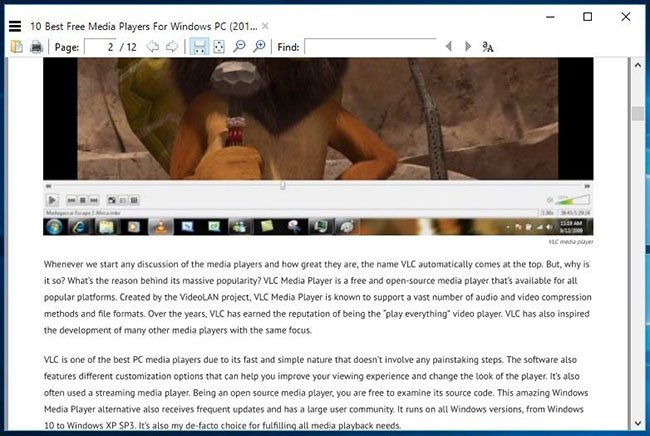
Sumatra PDF là phần mềm đọc PDF mã nguồn mở và nhẹ mà bạn có thể cài đặt và sử dụng trên máy tính Windows của mình. Được cấp phép theo giấy phép GPLv3, Sumatra PDF còn hỗ trợ các định dạng khác ngoài PDF, bao gồm những định dạng như EPUB, MOBI, FB2, CHM, XPS và DjVu.
Như đã đề cập ở trên, trình đọc PDF miễn phí và tốt nhất này rất nhẹ (trình cài đặt 64-bit của nó chỉ có dung lượng khoảng 5MB). Vì vậy, nếu bạn đang tìm kiếm một phần mềm đọc PDF tốt có thể mang lại trải nghiệm đọc tuyệt vời với hiệu suất nhanh chóng và các tính năng cần thiết, thì Sumatra PDF là trình đọc PDF phù hợp với bạn. Tuy nhiên, nó thiếu các tính năng nâng cao như chú thích, ký tài liệu và điền biểu mẫu.
Sumatra PDF hỗ trợ các phím tắt khác nhau để giúp bạn điều hướng nhanh chóng và cải thiện trải nghiệm đọc của mình. Sumatra cũng đi kèm với việc dễ dàng xem trước các tài liệu LaTeX và bạn có thể định cấu hình nhiều trình soạn thảo văn bản khác nhau để tích hợp Sumatra. Trình xem PDF miễn phí cũng hỗ trợ chạy ở chế độ hạn chế.
7. Công cụ xem file Expert PDF Reader
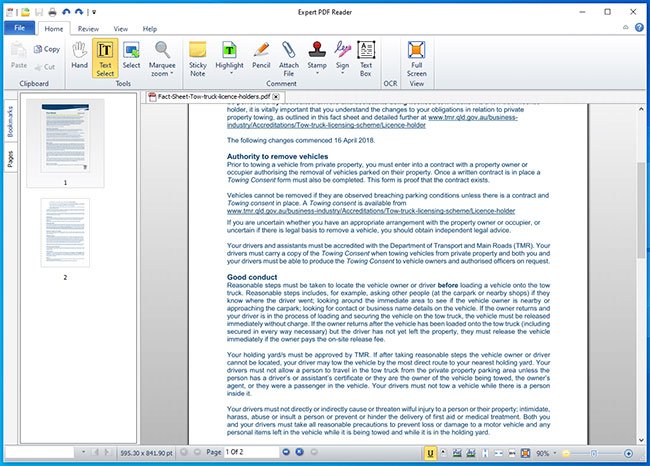
Một phần mềm miễn phí khác mà bạn có thể tìm thấy là Expert PDF Reader được phát triển bởi Visagesoft. Về giao diện, nó sẽ mang lại cho bạn cảm giác của các ứng dụng văn phòng MS cũ. Nhưng thực tế là nó làm tốt công việc của mình, đủ để khiến cho Expert PDF Reader trở thành một lựa chọn đáng xem xét.
Nói về các tính năng, trình đọc PDF cho Windows này có thể xử lý hầu hết mọi tài liệu bạn đưa vào. Ngoài ra, bạn có thể sửa đổi chú thích, thêm dấu, v.v… trong các file hiện có, ngay cả khi chúng được tạo bằng phần mềm khác.
Hơn nữa, bạn có thể bookmark file, xem hình thu nhỏ của trang và sử dụng tính năng tab mở nhiều file PDF cùng lúc với trình xem PDF miễn phí này.
8. Xem file PDF bằng Google Drive
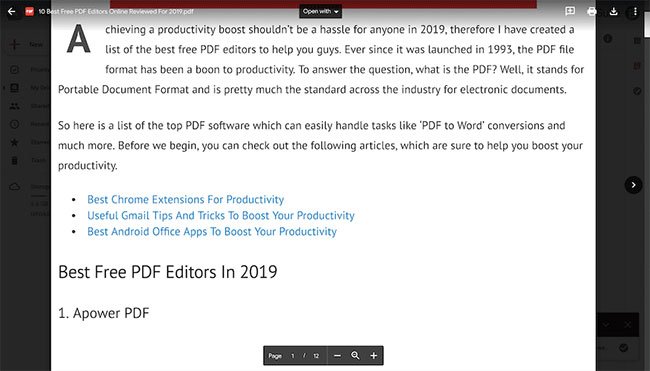
Cũng giống như trình duyệt web của bạn, Google Drive là một cách khác để mở file PDF mà không cần bất kỳ công cụ bên ngoài nào. Tuy nhiên, những gì nó cung cấp là một trình đọc PDF trực tuyến thay vì một ứng dụng Windows đầy đủ tính năng như các tùy chọn khác trong danh sách này.
Google Drive cung cấp các tính năng cơ bản như in PDF, tải xuống và cho phép bạn tìm nội dung trong tài liệu. Bạn chỉ cần chọn tùy chọn mở file PDF qua Google Docs và chuyển đổi file PDF đó thành định dạng tài liệu có thể chỉnh sửa.
Ngoài việc mở một file PDF ở định dạng tối thiểu, bạn có thể kết nối các ứng dụng Chrome bên ngoài với trình đọc PDF này và mở rộng chức năng của nó. Nhìn chung, nó có thể trở thành một giải pháp thay thế tuyệt vời cho các trình xem PDF truyền thống, nếu bạn chủ yếu lưu trữ tài liệu trong Google Drive của mình.
Trên đây là những phần mềm hỗ trợ đọc, chỉnh sửa file PDF chất lượng và sử dụng hoàn toàn miễn phí. Mỗi một công cụ đều cung cấp cho người dùng những tính năng khác nhau, hỗ trợ quá trình làm việc, xử lý file PDF thuận tiện và đạt hiệu quả hơn. Nếu bạn cần đến công cụ chuyên nghiệp đọc, mở file PDF thì đừng bỏ qua 8 công cụ bên trên nhé.
Tham khảo thêm các bài sau đây:
- Cách đơn giản chuyển đổi file PDF sang Word
- Hướng dẫn in hai mặt giấy trong Word, PDF, Excel
- Hướng dẫn chuyển file PDF sang Word Online cực nhanh
Chúc các bạn thực hiện thành công!








